Calibre es el gestor de ebooks más popular actualmente, tanto porque es software gratuito como por su gran número de utilidades. Entre ellas cabe destacar la biblioteca de Calibre, así que en el post de hoy voy a tratar de explicarla con una guía de uso.
Debo decirte que para esta explicación he utilizado la versión de Calibre para Windows, con lo que las carpetas pueden cambiar si usas otro sistema. Por cierto, si todavía no lo tienes instalado, te dejo el enlace para puedas descargar su versión para Windows. ¡Empezamos!
Contenido
¿Qué es la biblioteca de Calibre?
En primer lugar, hay que tener claro que la biblioteca de Calibre es la estructura de carpetas donde se van a almacenar los ebooks y sus metadatos. Para ver cuál es dicha carpeta, debes seleccionar la opción «Biblioteca de Calibre» de la barra de herramientas.
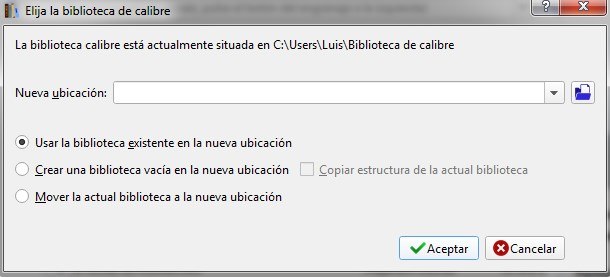
Lo mejor forma para entenderla es ver su contenido, así que abre un explorador y ve a la ubicación indicada. En este caso «C:\Usuarios\usuario\Biblioteca de calibre».

Todos los libros que has ido añadiendo a Calibre los tienes guardados aquí organizados por carpetas. Junto con ellos está también la base de datos utilizada para almacenar los metadatos, que no son ni más ni menos que la información asociada al libro: título, autor, editorial, etc. Se guarda separada de los libros para que el programa pueda acceder a estos datos más rápidamente. De otro modo tendría que ir abriendo cada uno de los ebooks para presentar la información en pantalla.
Cómo crear una copia de seguridad de la biblioteca de Calibre
Ya habrás podido comprobar que la biblioteca es el core de Calibre y por ello es importante mantenerla en buen estado. Sin embargo, puedes tener algún imprevisto y verse afectada: borrado de datos accidental, disco duro defectuoso, pérdida de tu portátil, etc. Para estar prevenido ante un desastre de este tipo, te recomiendo que realices copias de seguridad de forma periódica. ¡Ojo!, no te estoy diciendo que hagas una copia cada día, pero quizás cada 2 o 3 meses sí estaría bien.
Se trata de un proceso muy sencillo, que no te va a ocupar más de unos minutos. Te detallo a continuación los pasos a seguir:
- Desde la barra de herramientas, pulsa sobre «Biblioteca de Calibre» para que se desplieguen todas sus opciones disponibles.
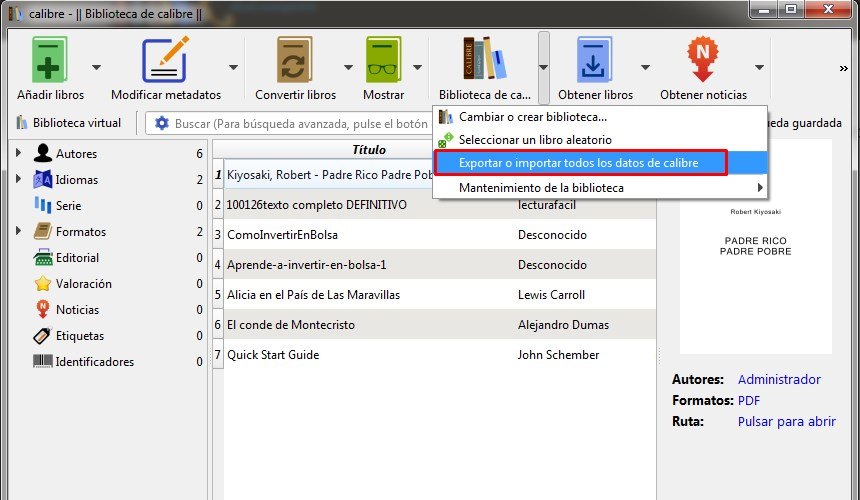
- Elige «Exportar o importar todos los datos de calibre» y tras esto pincha en el botón «Exportar todos los datos de calibre».
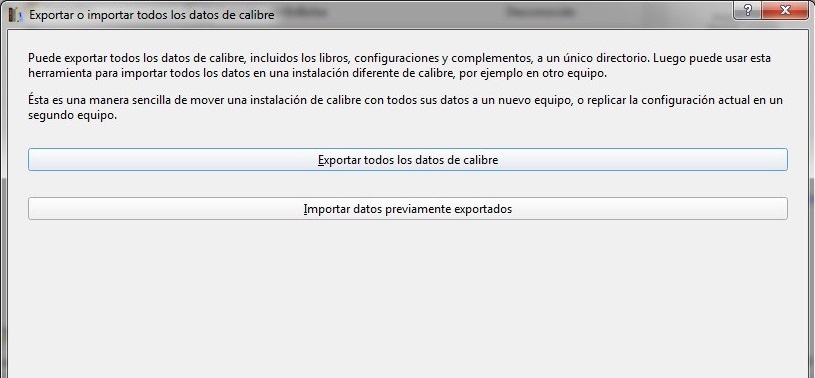
- Selecciona la biblioteca que vas a exportar y elige una carpeta donde guardar la copia. ¡Es importante que la carpeta esté vacía o no te dejará realizar al exportación!
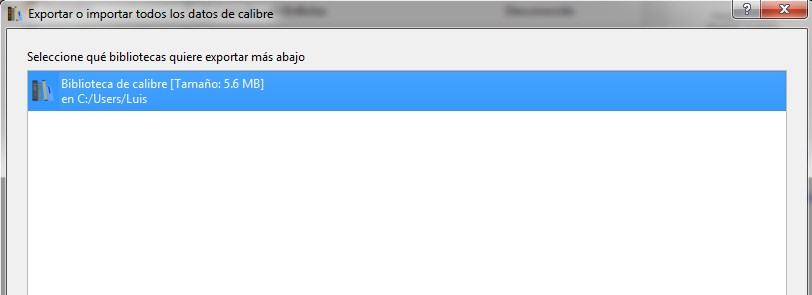
- El resultado final es un fichero con extensión .calibre-data.
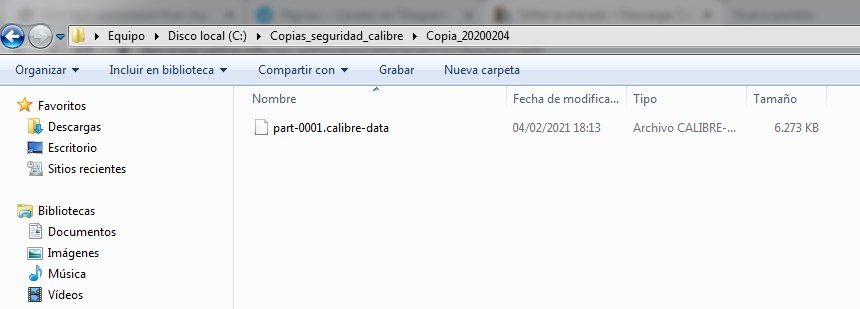
En caso de que pierdas tu biblioteca o quede defectuosa deberás utilizarlo para importarlo y restablecer la situación. Se trata del proceso inverso al que acabas de leer y sencillo de realizar.
Mantenimiento de la base de datos de Calibre
Junto con la biblioteca, la base de datos es clave para el buen funcionamiento de la aplicación. En ocasiones puede quedar inconsistente, debido a cortes de luz o apagados inesperados de tu equipo. Ten en cuenta que cuando tienes abierto Calibre, se realiza una sincronización periódica entre base de datos y biblioteca.
Para asegurarte que la información es correcta entre ambas, puedes validarla con la siguiente opción.
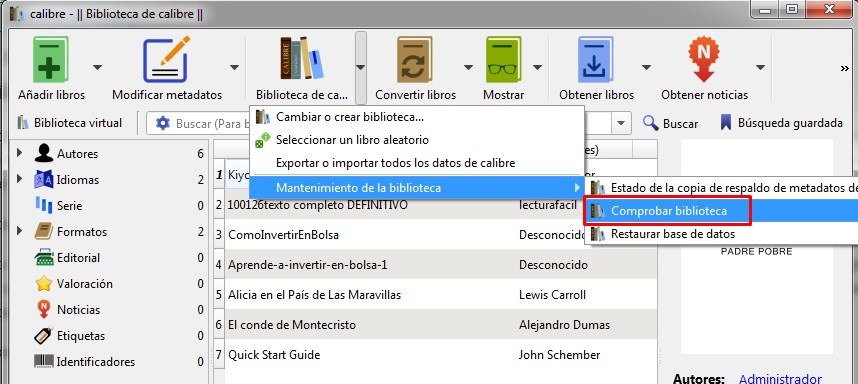
Gestionar más de una biblioteca
El programa Calibre te permite tener más de una biblioteca, aunque en realidad sólo puede estar activa una. Por ejemplo, puedes tener una biblioteca de novelas y otra de manuales técnicos en ubicaciones distintas. Parece adecuado si tienes un listado muy extenso de libros pero mi recomendación es que sólo utilices una. De esta forma no tendrás que estar cambiando de una a otra, complicándote la existencia.
Si lo que quieres es tener una visión de los libros por categorías, autores o el criterio que desees, la mejor opción son las bibliotecas virtuales. Pero ese tema lo trataremos más adelante en una nueva entrada del blog.
Espero que te haya gustado el post y que esta guía te haya sido útil. Si necesitas más información puedes visitar la página oficial del programa.
Recuerda dejarme algún comentario si has tenido algún problema para intentar ayudarte.
